プロライン初期設定がわからない人必見!【完全手順ガイド】2025年最新版

今回はプロラインの初期設定がわからない人にむけて、累計売上800万円を達成したプロラインフリー専門家の筆者が、初心者でも迷わず理解できるよう詳しく解説していきます。
こんな悩みを抱えていませんか?
❌ 「プロラインフリーに登録したけど、初期設定の方法がわからない…」
❌ 「アカウント初期設定ナビの進め方がよくわからない…」
❌ 「LINE公式アカウントとの連携で時間を無駄にしている…」
この記事を最後まで読むと:
• プロラインフリーの初期設定が完璧にできるようになります
• LINE公式アカウントとの連携がスムーズに行えます
• 基本的なリッチメニューとステップ配信の設定ができるようになります
【この記事がピッタリな人!】
✅ プロラインフリーの初期設定で困っている初心者
✅ LINE公式アカウントとの連携方法を知りたい人
✅ 基本的な設定をマスターしたい個人事業主
読了予定時間:約8分 | 難易度:★★☆☆☆
使用歴5年累計売上800万の
筆者によるプロラインフリー解説ブログ
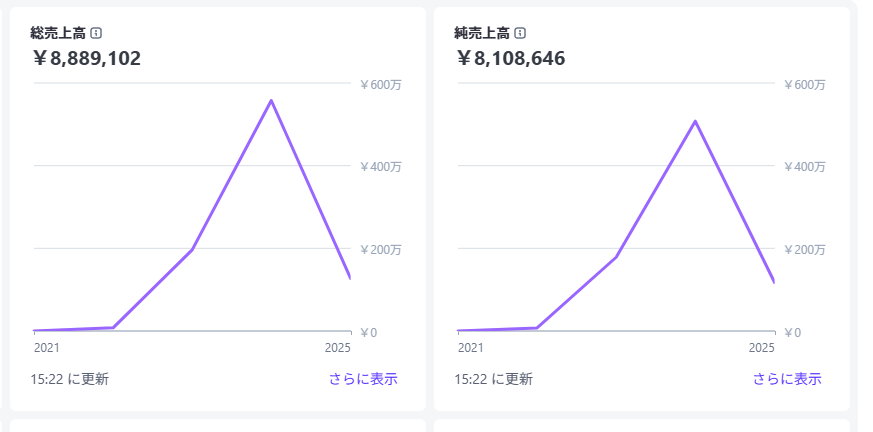
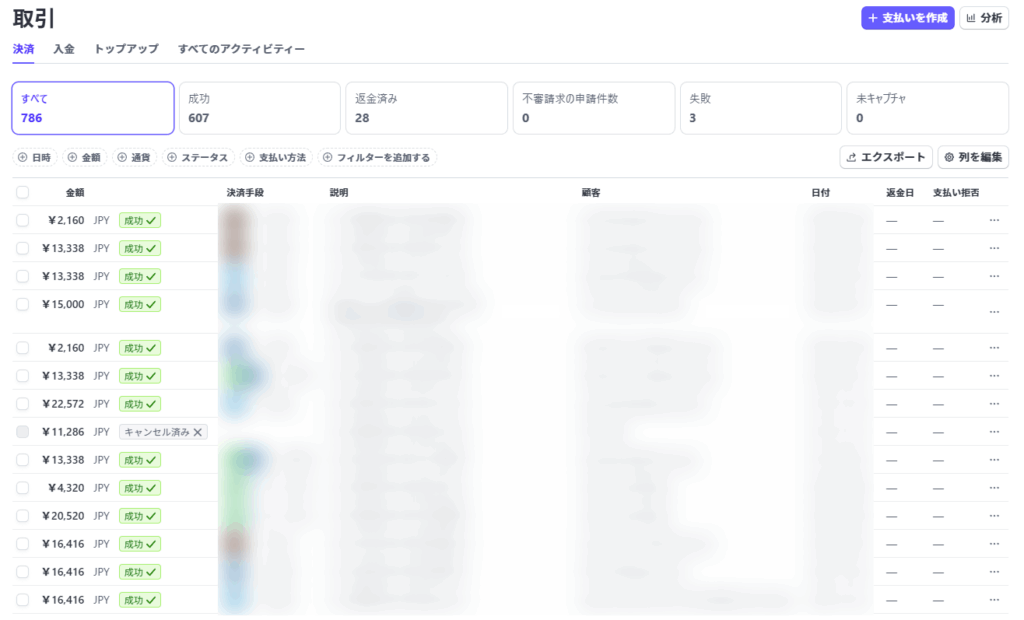

⏰ 「もっと早くやっておけばよかった…」と後悔する前に!
🎯 プロラインフリーの初期設定とは?基礎から解説
プロラインフリーの初期設定とは、アカウント作成からLINE公式アカウントとの連携、基本機能の設定までの一連の作業のことです。
初期設定が重要な理由:
• 正しく設定しないとLINEの自動配信が機能しない
• 設定ミスにより友だちにメッセージが届かなくなる
• 後から修正するには専門知識が必要になる
📊 プロラインフリー初期設定の全体像
初期設定の4つのステップ:
1. プロラインフリーのアカウント作成
2. LINE公式アカウントとの連携
3. アカウント初期設定ナビの完了
4. 基本機能の設定(リッチメニュー・ステップ配信)
⚡ プロラインフリーと他のLINE配信ツールの違い
| 比較項目 | プロラインフリー | LINE公式アカウント標準 | 他の有料ツール |
|---|---|---|---|
| 初期設定の簡単さ | ✅ 設定ナビで超簡単 | ❌ 複雑で専門知識必要 | △ やや複雑 |
| 料金 | ✅ 基本機能は完全無料 | ❌ ステップ配信は有料 | ❌ 月額数千円〜 |
| 機能の豊富さ | ✅ 高機能な自動化 | ❌ 基本機能のみ | △ ツールによって差が大きい |

🔍 固定費を抑えたいなら断然プロラインがおススメ!
🔍 他社ツールとの違いを実感してください
🛠️ プロラインフリーの初期設定の具体的なやり方
初期設定を始める前の準備
準備が必要なもの:
- ✅ パソコン(推奨:Google Chrome、Safari、Firefox)
- ✅ スマートフォン(LINEアプリがインストール済み)
- ✅ 個人のLINEアカウント
- ✅ 作業時間:約30分確保
重要な注意点:
• 設定作業は必ずパソコンで行ってください
• Internet Explorerは使用不可(正常に動作しません)
• スマートフォンは確認作業のみに使用します
Step 1: プロラインフリーのアカウント作成(所要時間:約5分)
このステップでやること:
プロラインフリーの無料アカウントを作成し、ログインできる状態にします。
操作手順:
- プロラインフリーの公式サイト(https://autosns.co.jp/)にアクセス
- ページ中ほどのQRコードをスマートフォンで読み込む
- LINE友だち追加のメッセージでOKを押す
- プロラインフリーからメッセージが届いたらアカウント作成完了
✨ 成功のコツ:
• QRコードは必ずスマートフォンのLINEアプリで読み込む
• PC版LINEは動作制限があるため使用しない
• 60日間の試用期間中はすべての機能が利用可能
Step 2: プロラインフリーにログイン(所要時間:約2分)
操作手順:
- 受信したメッセージ内のログインリンクをクリック
- パソコンのブラウザでプロラインフリーの管理画面が開く
- ダッシュボード画面が表示されたらログイン成功
Step 3: アカウント初期設定ナビの開始(所要時間:約20分)
このステップでやること:
LINE公式アカウントとプロラインフリーを連携し、基本的な設定を完了させます。
操作手順:
- 管理画面左メニューの「設定」→「初期設定(Messaging API)」をクリック
- 「アカウント初期設定ナビを始める」ボタンをクリック
- 「LINE公式アカウントを持っているかどうか」を選択
【既存のLINE公式アカウントを持っている場合】
- 「LINE公式アカウントを持っている」を選択
- LINE公式アカウントの利用状況を回答
- ベーシックID(@マーク以降の8桁の英数字)を入力
- Channel IDを取得して入力
【新規でLINE公式アカウントを作成する場合】
- 「LINE公式アカウントを初めて作成する」を選択
- ナビの案内に従ってLINE Official Account Managerにアクセス
- 新しいアカウントを作成
- 作成したアカウントの情報を入力
❌ よくある間違い:
• ベーシックIDとプレミアムIDを間違える→ベーシックIDは@マーク+8桁の英数字です
• スマートフォンだけで設定しようとする→必ずパソコンで行ってください
• Internet Explorerを使用する→Chrome、Safari、Firefoxを使用してください
プロラインの他の機能を知りたい方へ

Step 4: 基本機能の設定(所要時間:約10分)
リッチメニューの設定:
- 左メニューから「リッチメニュー」を選択
- 「作成」ボタンをクリック
- テンプレートから好みのデザインを選択
- 各ボタンのタップ時のアクションを設定
- 「保存」をクリックして完了
ステップ配信の基本設定:
- 左メニューから「超ステップ配信」を選択
- 「ステップ配信シナリオ」→「新規作成」をクリック
- シナリオ名を入力(例:「初回登録者向け」)
- 「開始までの待ち時間」を設定(通常は0分)
- 最初のステップメッセージを作成
⚡ 全年代利用率92.5%のLINEだからできる!
⚡ LINEマーケティングで売上アップしたい方へ
そんな悩みを抱えていませんか?
実は、無料のプロラインフリーを使えば、
有料ツール並みの高度なLINEマーケティングが可能になります。
🔧 初期設定のトラブル解決ガイド
🚨 問題:アカウント初期設定ナビが開始できない
症状: 「アカウント初期設定ナビを始める」ボタンが表示されない、または押しても反応しない
原因: ブラウザの問題、またはJavaScriptが無効になっている
解決方法:
- ブラウザを Google Chrome、Safari、Firefox に変更する
- ブラウザのJavaScriptが有効になっているか確認
- キャッシュとCookieを削除してページを再読み込み
- それでも解決しない場合はプロラインサポートに連絡
🚨 問題:LINE公式アカウントとの連携が失敗する
症状: Channel IDを入力してもエラーが出る、連携が完了しない
原因: Messaging APIの設定が正しくない、または入力情報に間違いがある
解決方法:
- ベーシックIDが正しく入力されているか再確認(@マーク+8桁)
- Channel IDをコピー&ペーストで正確に入力
- LINE Developersでの Messaging API設定を見直し
- 個人LINEアカウントとビジネスアカウントの連携を確認
🚨 問題:設定完了後にメッセージが配信されない
症状: 初期設定は完了したが、テストメッセージや自動配信が友だちに届かない
原因: 応答モードの設定、またはWebhookURLの設定に問題がある
解決方法:
- LINE Official Account Managerで応答モードを「Bot」に設定
- WebhookURLが正しく設定されているか確認
- プロラインでテスト配信を実行して動作確認
- 友だち登録のテストを別のアカウントで行う
❓ プロラインフリーの初期設定についてよくある質問
Q: 初期設定は初心者でもできますか?
A: はい、初心者の方でも問題ありません。アカウント初期設定ナビが画像付きで詳しく案内してくれるため、手順通りに進めれば必ず完了できます。
Q: 初期設定にはどのくらい時間がかかりますか?
A: 約30分程度です。新規でLINE公式アカウントを作成する場合は追加で10-15分程度かかる場合があります。
Q: 初期設定で失敗しないコツはありますか?
A: 以下の3点を守ることが重要です:①必ずパソコンで設定作業を行う、②Google Chrome等の推奨ブラウザを使用する、③ベーシックIDとChannel IDの入力を慎重に行う
Q: 既存のLINE公式アカウントを使っても大丈夫ですか?
A: 使用可能ですが、他のツール(Lステップ等)と連携していた場合は、その連携が解除される点にご注意ください。プロラインフリーは1つのLINE公式アカウントにつき1つのツールしか連携できません。
Q: 設定後にすぐ使い始められますか?
A: はい、初期設定が完了すれば即座に基本機能をご利用いただけます。まずはテスト配信で動作確認を行い、問題なければ本格運用を開始してください。
🎉 無料で使えて高機能なプロライン
🎉 あなたもLINEマーケティングで成果を出しませんか?
プロラインフリーで実際に成果を出している方の共通点は
「まず始めてみる」という行動力でした。
完全無料なので失うものは何もありません。
今日からあなたのビジネスを次のレベルに押し上げましょう!
🎉 まとめ:プロラインフリーの初期設定で成果を出すために
最後まで読んでいただき、ありがとうございました!
この記事で学んだプロラインフリー初期設定のポイント:
• アカウント初期設定ナビを活用すれば初心者でも簡単に設定できる
• パソコンと推奨ブラウザを使用することが成功の鍵
• LINE公式アカウントとの連携が最も重要なステップ
• 基本的なリッチメニューとステップ配信の設定で自動化が実現
今すぐできるアクションプラン:
- プロラインフリーの無料アカウントを作成する
- アカウント初期設定ナビを完了させる
- 基本的なリッチメニューを設定して友だち体験を向上させる
- 簡単なステップ配信を作成してテスト実行する
次に読むべきおすすめ記事:
初期設定が完了したら、より高度な機能を学んで LINE集客の自動化を実現しましょう。リッチメニューのカスタマイズやステップ配信の応用テクニックについて詳しく解説している記事もご用意しています。
⚡ LINEマーケティングで売上アップしたい方へ
そんな悩みを抱えていませんか?
実は、無料のプロラインフリーを使えば、
有料ツール並みの高度なLINEマーケティングが可能になります。
💰 AIツールの課金、毎月いくら払ってますか?
ChatGPT、Claude、Gemini、Perplexity…気づいたら月額費用が数万円になっていませんか?
実は、これら全部を1つにまとめられるツールがあります。それが
「Genspark」
です。
- ✅ 複数のAIモデルを一括利用可能
- ✅ 画像生成、動画生成、スライド作成まで対応
- ✅ 無料プランでも十分使える
今だけ!チェックアウト時にすべてのサブスクリプションプランに10%の割引適用中!
※登録は無料で、30秒で完了します
価格の詳細はこちらの記事をご確認ください。

💡 「こんなことができるの?」と驚いた方へ
それはプロラインフリーがあなたに最適なツールだという証拠です。
多くの方が「もっと早く始めておけば良かった...」と後悔されています。
無料なので、まずは触ってみることをおすすめします。












